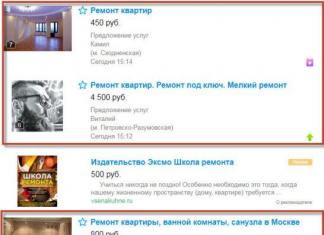İngilizce oyunun adı: Kuzey ve Güney: Korsanlar
Rusya'daki başlık: "Eşkıyalar: 19. Yüzyılın Korsanları"
Tür: atari salonu/RPG
Geliştirici: Akella
Yayıncı: "1C"
Sistem gereksinimleri: CPU 1,5 GHz, 128 MB video, 512 MB RAM, 1,5 GB boş alan
Değerlendirme: 7
"Korsanlar hakkında" oyunların en zayıf kategorisi olmaktan çok uzak, bugün Sid Meier'in büyükbabasının yeniden yapımlarından "Tortugas" ile karıştırılmış her türlü "Korsanlar" a kadar bir düzine oldukça uygulanabilir proje var. Bu oldukça doğal: Talep varsa arz da olmalı. Şaşırtıcı olan başka bir şey de - deniz romantizmi, zaman zaman sanal haydutlarla ilgili başka bir oyunu raflara atarak, daha "yetişkinlere yönelik", kendine güvenen türlerin saldırısına boyun eğmeyi düşünmüyor. Ve projenin "kıyafeti" uzun süredir çok dar olsa bile, içerik bazen yıllanmış sek şaraba benziyor. Tadı tanıdıktır, neredeyse baş döndürücü değildir - ama yine de yudumlaması keyiflidir.
Oyun, Kuzey ve Güney arasındaki iç savaşın ortasında geçiyor. Dokunaklı bir tanıtım videosu, yalnızca "kara" nüfusunun değil, aynı zamanda çeşitli deniz gezginlerinin hayatlarının bir gecede nasıl değiştiğini anlatıyor. Dürüst bir tüccar olan herkes Jolly Roger bayrağına katıldı ve eski korsanlar hükümet filosuna kaydoldu. Savaş çok değişti. “Değişim zamanının” rastgele kurbanlarından biri gibi oynamalıyız. Abraham Gray sadece sözlerin değil eylemlerin de adamıdır. Tamamen erkeksi bir görünüme sahip olduğundan, bu azgın dünyada hayatta kalmaya çalışıyor. Bazen pazarlık yapar, bazen soygun ticareti yapar veya iktidardakilerin talimatlarını yerine getirir. Ne derse desin, hayatta kalmak karmaşık bir bilimdir ve merhamet veya asalet kavramlarıyla pek uyumlu değildir.
İlk tanışmada "haydutlar" geçmişten gelen doğal bir misafir gibi görünürler. Aslında bunu uzun zamandır yapmıyorlardı. Projenin göğsünde, beş yıldan fazla bir süredir oyun yayınlayan RenderWare'in yoğun motoru atıyor. Eski püskü bir grafik "soyağacının" sonucu, oldukça bulanık dokular ve düşük poli karakterlerin sergilendiği soluk bir resimdir. Herhangi bir modern özel efektin varlığından bahsetmeye gerek yok - bunlar teslim edilmedi. Öte yandan, olumsuz etki çok iyi bir tasarım ve oldukça iyi bir animasyonla düzeltiliyor. Genel olarak resim karikatürize ve hatta bazen sevimli görünüyor, bu yüzden yaşlı resimle ilgili homurdanmalar yarım saatlik oyundan sonra azalıyor. Oyunun grafikleri ana görevleriyle başa çıkıyor - kanlı deniz savaşları, aşağılık ada valileri ve romantik ticaret gemilerinin bulunduğu 19. yüzyılın rahat bir atmosferini yaratmak.
Oyunun, tek bir "denize uygun" oyunu kaçırmamış insanlara yeni bir his vermesi pek olası değil. Ancak daha az talepkar bir izleyici kitlesini eğlendirme konusunda oldukça yeteneklidir.
Cutthroats'ta hayatta kalmanın temeli sürekli hareket etmektir. Sert (ilk başta) ekonomik model kişinin rahatlamasına izin vermiyor, sürekli olarak Gray'i liman şehirleri arasında sürüklenmeye, çeşitli hammaddelerin fiyat listesini kontrol etmeye ve satılık en karlı ürünlerin bir listesini akılda tutmaya zorluyor. Kurallar basit; kasa asla boş olmamalı ve para cebinizde ölü bir ağırlık gibi durmalıdır. Gerçekleştirilen görev ne olursa olsun, her uçuş karlı olmalıdır.
Görevlerle ilgili durum daha basittir. Kural olarak, bunlar ya şehir valisinden ya da bardaki bazı NPC'lerden alınabilir. Bir seçenek olarak, hammaddelerin bir liman deposundan diğerine teslim edilmesi üzerinde çalışabilirsiniz, ancak bundan fazla para kazanmayacaksınız. Bazen çeşitlilikle şaşırtmaya çalışsa da, ana görevlerin listesi tür için oldukça standarttır. Hedefler, standart "rakibin gemisini batırmaktan" özel eşyaları ele geçirmeye veya kaçak köleleri sahiplerine iade etmeye kadar uzanır. Hikaye (ana) görevler en iyi ücreti öder ancak aynı zamanda en fazla riski de içerir.
Ter ve kanla kazanılan para, ambarın yalnızca birinci sınıf mallarla doldurulmasına izin vermez. Fonların bir kısmı Bay Gray'in kendisine harcanıyor - daha güçlü bir silah veya daha uzun bir kılıç satın almak, göğüs göğüse çarpışma anlarında hayatı çok daha kolay hale getiriyor. Silahlar (hem ateşli silahlar hem de yakın dövüş silahları), gerçek aksiyon/RPG'lerde olduğu gibi, hasar özelliklerine sahiptir ve karakterin "bebeğinin" karşılık gelen yuvalarına takılır. Dövüşlere gelince, oldukça dinamik bir şekilde ilerliyorlar: kahraman, standart tekniklere ek olarak bloklar ve birkaç özel güçlü darbe kullanarak düşmanları lahanalara bölüyor. Öldürülenler için, (yeni bir seviyeye ulaşıldığında) üç özellikten (savunma, atış, eskrim) birini geliştirmek ve yeni bir yetenek seçmek için dağıtılabilen deneyim verilir. Avantaj sistemi, daha mütevazı olması dışında Fallout'taki sistemi çok andırıyor - aktif beceriler (bir düğmeye basılarak etkinleştirilen) ve pasif beceriler (sürekli hareket eden) var.
Gezinilebilir kısım ise iki aşamaya ayrılmıştır. Birincisi, etkileşimli olması dışında kağıttaki muadiline tamamen benzeyen küresel bir harita boyunca yapılan bir yolculuktur. Takımadaları ve körfezleri keşfederken oyuncu, istenirse hemen soyulabilecek çok sayıda hükümet ve ticaret gemisiyle karşılaşır. Bu sürece dikkatli yaklaşmalısınız: Oyun sizi potansiyel kurbanın ekipmanı konusunda dürüstçe uyarır ve geminiz düşmanın sınıfına uymuyorsa çekirdek değişimi başlatılmasını önermez. Ancak savaşa katılırsanız oyun bir sonraki yerel savaş seviyesine atlayacaktır. Burada oyuncu geniş manevra yapma fırsatına sahiptir: gemi üç seviyeli hareket hızı alır ve kurulu buhar motoru sayesinde hızlandırılabilir. İkincisinin aşırı ısınma alışkanlığı vardır, bu nedenle sıcaklık sensörünün okumalarına dikkat edilerek çalıştırılmalıdır. Gemideki silahların salvosu klasik olarak meydana gelir - gemi etkili bir mesafeye yaklaştığı anda düşmana doğru yanlara döndüğünde. Ana mühimmat sonsuzdur (gemilerin gücünün aksine), ancak sabit toplar en az hasarı verir. Yeterli paranız varsa (ve geminin tasarımı buna izin veriyorsa), en yakın tersane, güçlü obüslerin ve diğer "nükleer" silahların kurulumunu memnuniyetle sunacaktır. İkincisinin tek dezavantajı (satın alma maliyetlerinin yanı sıra) mermilerin hızla tükenmesidir (ve pahalıdır). Öte yandan, kendi geminizi onarırken paradan tasarruf edebilirsiniz.
Düşman gemisi zaten oldukça hırpalanmışsa, yaklaşıp ona binmeyi deneyebilirsiniz. Başarılı olursa, oyun göğüs göğüse dövüşe geçer ve Gray'e düşman mürettebatını kişisel olarak parçalama ve kaptanı gösterişli bir şekilde öldürme fırsatı verilir. Kaptan düelloları, tarafların hayati enerji ve yorgunluk göstergelerine sahip olduğu ve saldırıların üst ve alt olmak üzere iki düzlemde gerçekleştiği özel bir savaş modudur. Buna göre yukarıdan ve aşağıdan gelen bu saldırıların engellenmesi gerekiyor. Biniş operasyonlarına heyecan katan oldukça ilginç bir çözüm. Düşman kaptanı kazanırsa, vicdan rahatlığıyla düşmanın ambarlarını boşaltabilir, mürettebatı ele geçirilen bir gemiye aktarabilir veya oyun haftası boyunca çekiç altına gireceği limana gönderebilirsiniz.
Oyunun çoğu, ilk bakışta bu kadar basit eylemlerde geçiyor. "Eşkıyaların" avantajları arasında, olup bitenlerin basitliğine ve arcade doğasına rağmen oyunun "bağlanabileceği" gerçeği yer alıyor. Çeşitli kazanç türleri, çok sayıda rakip ve çeşitli görevler, oyuncunun sıkılmasına izin vermeyecektir. Her ne kadar sürekli bağımlılığa da güvenmemelisiniz - diğer orta seviye ürünler gibi, oyun da zamanla sıkıcı hale gelir.
Yüksek hız treni
İncelenecek oyun Chervensky pazarının 14 numaralı pavyonu tarafından sağlandı
Bazen otomatik sistem yapılandırması, pencerelerin açılmasıyla ilgili yanlış parametreler verir. Bu yalnızca tarayıcılarda veya görüntülerde değil aynı zamanda oyunlarda ve hatta işletim sisteminde de olur. . Uygulamaların performansını etkilemeden ekran çözünürlüğünü nasıl değiştirebilirim? Hadi çözelim.
Bu ne için?
Ayrıca okuyun: [Talimatlar] Windows 10 çalıştıran bir PC için bir dizüstü bilgisayar veya monitördeki ekranı kalibre etme

Windows masaüstü
Bir oyunu veya işletim sisteminin korsan sürümünü yükledikten sonra görüntü boyutu monitör boyutuyla eşleşmeyebilir. Ekran çözünürlüğünü değiştirdiğimizde görüntüyü bir nevi gerekli boyuta ayarlıyoruz.
Bu yapılmalıdır. Her şeyden önce kullanım kolaylığı açısından. Ekran çözünürlüğü ayrıca verilerin yüklenme hızını da etkiler. Kullanıcı, çözünürlüğü değiştirerek masaüstü simgelerinin ve görüntülerinin kalitesini değiştirir. Kalite düşerse cihaz daha hızlı performans gösterebilir ancak pikseller görünebilir.
Ayrıca parametreler yanlış ayarlanırsa ekran monitörden daha küçük veya daha büyük olabilir.. Bazı monitörlerin genişliği diğerlerinden daha uzundur, bu nedenle tüm cihazlar için uygun bir uzantıyı adlandırmak imkansızdır.
Bilgisayarlarda çözünürlük çoğunlukla 1920x1080 veya 1280x1024 veya 1024x768'dir. Dizüstü bilgisayarlarda bu 1366x768 veya 1280x720'dir. Görüntünün optimum genişliği ve yüksekliği talimatlarda veya resmi web sitesinde belirtilmiştir.
Oyunda ekran çözünürlüğü nasıl değiştirilir?
Ayrıca okuyun: Windows'ta bir oyunu tam ekran yapmanın 6 kolay yolu

Oyun çözünürlüğü monitörle eşleşmediğinde başlamayabilir bile. Menüyü yüklemeyi başarırsanız iş neredeyse tamamlanmış demektir. Başlattıktan sonra, monitörünüzün boyutuna uymuyorsa hiçbir durumda programı kullanmaya başlamamalısınız. Şekil 3 farklı diyagonal boyutlara sahip monitörler
Oyun içindeki çözünürlüğü değiştirmek için kullanıcıya aşağıdaki talimatları sunuyoruz:
- Ayarlar menüsüne gidin.
- Menüye önceden aşina değilseniz, ekran çözünürlüğü ayarlarını aramanız gerekecektir.
- Gerekli çözünürlüğü seçin ve kaydedin.
Çoğu zaman program, oyunun belirli bir çözünürlükte nasıl görüneceğini gösterir.
Parametreler yanlış ayarlanırsa bir sonraki çalıştırmanızda sorunlar ortaya çıkabilir.
Kullanıcı ekran çözünürlüğünü bilmiyorsa talimatlarda veya internette bulması gerekir. Belirtilen ayarlardan sonra oyunu yeniden başlatmak daha iyidir. Genellikle ekran boyutu hemen değişir veya program otomatik olarak yeniden başlatılır; bu olmazsa, manuel olarak yalnızca birkaç dakika sürer.
Oyun yavaşlarsa çözünürlüğü düşürebilirsiniz. Bunun belirli sayıda yapılması gerekir. Yani, 3200x1800'de, oran aynı 16:9 kalırken bunu 2560x1440'a düşürebilirsiniz.
Oyuna girmeden ekran çözünürlüğü nasıl değiştirilir?
Ayrıca okuyun: Oyunlarda FPS nasıl artırılır: Kanıtlanmış yöntemler | 2019
Tüm kurulumcular için %100 aynı talimatlar yoktur, ancak değişiklik yöntemi yaklaşık olarak aynıdır.
Öncelikle ayar dosyalarının bulunduğu klasörü bulmanız gerekir.Çoğu zaman bu dosyalara "Yapılandırma" veya "Kullanıcı Profili" adı verilir. Adın oyunun kurulumuyla ilgili olması gerekir.
Bu dosyalar oyunun bulunduğu klasörde veya yükleyicisinde bulunur. Ayarlar dosyası formatı XML'dir, dolayısıyla onu açmaya çalışırsanız bir tarayıcı penceresi açılır.
Bunu önlemek için dosyanın bir metin düzenleyicide açılması gerekir. Sağ tıklayarak “Birlikte aç”a gidin ve verilen listeden “Not Defteri”ni seçin.
Masaüstünde ilk bakışta belirsiz görünen komutların bulunduğu bir dosya açılacaktır. Merak etme. İngilizce'de "Çözünürlük" "Çözünürlük". Zaman kaybetmemek için bu kelimeyi “metin arama”ya kopyalayın. Anında programın yazılı olduğu ve mavi ile vurgulandığı kısma gideceksiniz.

Birkaç sonuç olabilir. Büyük olasılıkla “Çözüm” ve başka bir şey ya da sadece bir kelime olacaktır.
Aramanın başarıyla tamamlanmasının ardından çözünürlüğün kendisini değiştirmeye devam ediyoruz.
“Çözünürlük”ün yanında istenilen ekranın genişliği ve uzunluğu yazılır. Bunu monitörünüzden veya daha azından gelen verilere değiştiriyoruz. Ekran 1366x768 ise onu veya katlarını girin. Dosyayı kaydettikten sonra oyun, kullanıcının seçtiği çözünürlükte başlayacak ve bu ayarları varsayılan olarak bırakacaktır.
Bazı oyunların özel bir ayar başlatıcısı vardır. Oyun adı ve Başlatıcı. Kullanıcı, onu açtıktan sonra oyuna girmeden ayarlara gider. Kaydettikten sonra onlar da oyuna girerler ve bir sonraki değişikliğe kadar kalırlar.
VİDEO: Oyunlarda çözünürlüğün istenilen değere değiştirilmesi
Oyunlarda çözünürlüğü istenilene değiştirme
Windows'ta veya oyunlarda ekran çözünürlüğü nasıl değiştirilir? | Görsel talimatlar
Soru bölümünde oyundaki çözünürlüğü değiştirdim... Çıktım ve şimdi yazarın sorduğu soruya giremiyorum Apple Bayisi En iyi cevap, kaydetme dosyalarının bulunduğu klasörü bulup silmektir. Eğer çözerseniz, sadece oyun ayarları dosyasını silebilirsiniz ve burada hiçbir şey icat etmenize gerek yoktur.
Yanıtlayan: Alla_Kukusina[guru]
demek ki herşeyi silmemişsin yoksa ayarlarınızı nasıl kaydediyor, Windows'u yeniden kurmanızı öneririm
Yanıtlayan: ZenCin[acemi]
Vay be, neden kayıt defterini temizlemeniz gerekiyordu? Yardımcı olabilirim, sanırım sen zaten kayıt defterinde tuhaf bir adamsın ((
Oyununuz başlıyorsa ancak menüden daha kısa hiçbir düğme veya yazı yoksa, ekranı çok fazla genişletmişsiniz demektir.
Yanıtlayan: Konstantin[acemi]
Uyumluluk sekmesindeki kısayol özelliklerini deneyin ve "640 x 480 ekran çözünürlüğünü kullan" seçeneğinin yanındaki kutuyu işaretleyin.
Yanıtlayan: Yotalin[guru]
NEDEN yeniden düzenlendiler? ?
Seçeneklerle (BR bilgisayarı değil, oyunlar) oyunun güvenli modda komut satırından nasıl başlatıldığını görün
Ve çalıştır.
Sadece kendini ara...
Yanıtlayan: Sasha Bondarev[acemi]
Monitörünüzün bu çözünürlüğü desteklememesi mümkündür
Yanıtlayan: Kedi yavrusu[guru]
Kısayol özelliklerindeki nesne satırına -freq 60 eklemeyi deneyin (bu, oyundaki hertz'i değiştirecektir)
Belki de durum budur, çünkü yüksek çözünürlükte yüksek Hertz işe yaramayacaktır...
oraya yaz -w 800 -h 600 (veya diğer sayıları) KC'mde çözünürlük değişir!
Kural olarak bilgisayar oyunları, bilgisayarınızda ne tür bir donanımın yüklü olduğunu otomatik olarak algılar ve ekran çözünürlüğünü buna göre ayarlar. Ancak bazen bazı nedenlerden dolayı algılama düzgün çalışmıyor ve oyunun belirlediği çözünürlük mümkün olan maksimum değerden daha az çıkıyor. Bu durumda size bu yazımızda oyundaki ekran çözünürlüğünü nasıl değiştireceğinizi anlatacağız.
Oyunlarda çözünürlüğü değiştirme
Elbette her oyunun kendine özgü nüansları vardır, ancak genellikle ekran parametreleri aynı bölümdeki tüm oyunlar için yapılandırılır. Oyunun çözünürlüğünü değiştirmek için oyunu başlatın ve başlangıç ekranında “Ayarlar” öğesini (İngilizce oyunlar için “Ayarlar” veya “Seçenekler”) bulun.
Ayarlarda büyük olasılıkla “Ekran” bölümüne (İngilizce oyunlar için “Ekran”) ihtiyacınız olacaktır. Açın ve “Çözünürlük” öğesini bulun (İngilizce “Çözünürlük”). İstediğiniz çözünürlüğü seçmek için kaydırıcıyı veya açılır listeyi kullanın. Oyun böyle bir seçenek sunuyorsa, burada tam ekran modunu devre dışı bırakabilirsiniz.
Bundan sonra, büyük olasılıkla "Uygula" düğmesine tıklamanız gerekecektir, ancak bazı oyunlarda bu düğme bulunmayabilir. Bundan sonra yeni ayarlar otomatik olarak uygulanacaktır. Çoğu zaman oyunu yeniden başlatmaya gerek yoktur; yeni çözünürlük hemen geçerli olur.
Yapılandırma dosyalarında çözünürlük nasıl değiştirilir?
Bazı durumlarda oyunu başlatmadan da ekran çözünürlüğünü değiştirebilirsiniz. Bunu yapmak için, “C:\Program Files” dizininde (veya oyun Steam'den yüklendiyse “C:\Program Files\Steam\SteamApps\common”), çalışan oyun dosyalarının bulunduğu klasörü bulun. Oyun klasöründe “gamename.ini” veya “gamename.cfg” adlı dosyayı arayın. Not Defteri ile açın, “Çözünürlük” öğesini bulun ve içinde gerekli parametreleri ayarlayın ve ardından dosyayı kaydedin.
Ancak, birçok modern oyunun çok sayıda yapılandırma dosyasına sahip olduğunu ve bunlardan hangisinin çözünürlüğü içerdiğini hemen anlamanın her zaman mümkün olmadığını akılda tutmakta fayda var. Bu nedenle çözünürlüğü doğrudan oyunun içinden değiştirmek daha kolay ve daha güvenilirdir.
Çoğu oyunda, çözünürlüğü başlatmadan önce değiştirmek imkansızdır, bu da standart dışı ekran sahipleri için birçok sorun yaratır. Bu kılavuzda sizlere oyuna girmeden oyundaki çözünürlüğü değiştirmenin tüm yollarını anlatacağım.
NVidia video kartınız varsa
Herhangi bir modelde NVidia ekran kartınız varsa Nvidia Geforce Experience programını yükleyin. Programı resmi Nvidia web sitesinden indirebilirsiniz. bağlantı. Bu programda her oyunun ekran çözünürlüğü dahil ayarlarını değiştirebilirsiniz.
Özellikler aracılığıyla çözünürlüğü değiştirme
Oyunun kısayoluna sağ tıklayın ve “Özellikler”i seçin. Daha sonra “Uyumluluk” sekmesini açın ve parametrelerde “640x480 ekran çözünürlüğünü kullan” seçeneğini ayarlayın. Oyunu açın ve ayarlarından istediğiniz çözünürlüğü seçin. Bu yöntem, oyunu başlatanlar için oyunun yalnızca üst köşesinin görülebilmesi için gereklidir ve dahili ayarları açmak ve ekran çözünürlüğünü değiştirmek imkansızdır.
Çözünürlüğü .ini veya .cfg dosyası aracılığıyla değiştirme
Oyunun veya belgelerin kök klasörüne gidin ve .ini veya .cfg dosyalarını arayın. Daha sonra bu dosyayı not defteri aracılığıyla açın ve çözünürlüğü değiştirin. İşte bir örnek:
- My Games\Fallout 3 belgeleri klasöründe
- Falloutprefs.ini dosyasını bulun
- Gerekli çözünürlüğü düzenleyin. Fallout 3'te bu satırları aşağıdaki değerlerle değiştirmeniz gerekir:
iSize G=1920
iBoyut H=1080 - Elbette çoğu şey oyuna bağlıdır ve elbette ekranla eşleşen diğer değerleri de girmeyi unutmayın. Ayrıca her ihtimale karşı bu dosyayı farklı bir klasöre kaydedin.